LastPass, som er blevet synonymt med sætningen “adgangskodeadministrator“, er en af de fire store adgangskodeadministratorer sammen med 1Password, Dashlane og KeePass.
LastPass blev startet som en enkeltstående adgangskodeadministrator og er vokset til en internetbaseret adgangskodeadministrator med flere platforme og hvælvinger, der betjener over 10 millioner brugere over hele verden. Selvom de er blevet beskadiget af over et halvt dusin sikkerhedsbrud i løbet af det sidste halve årti, har sikkerhedsteamet på LastPass formået at holde data om deres brugere ret immobile.
Denne adgangskodeadministrator / hvælving indeholder funktioner, som deres konkurrenter virkelig mangler. Ud over adgangskodeadministration og hvælvinger har LastPass muligheden for at gemme sedler, adresser, bankkontooplysninger og digital tegneboginformation ud over et par mere spændende ting. Det enkle ved at få adgang til hvor som helst på planeten fra en pålidelig enhed eller en godkendt (betroet) en er, hvad vi holdt fast ved. Centraliseringen af adgang, som en gratis bruger får, er ikke noget, som de fleste af deres rivaler tilbyder i deres gratis versioner.
Det er værd at nævne, at LastPass har et TrustPilot-resultat på 1,8, hvilket er dårligt.
1. Funktioner i LastPass
1.1 Universel adgang – Synkroniser mellem enheder
Dette er en funktion, som mange af deres konkurrenter ikke vælger at tilbyde gratis. LastPass er en internetbaseret adgangskodehvelv, der besluttede at eliminere behovet for en desktopklient, da de erhvervede Xmarks, en browsertilføjelse, der aktiverede browsersynkronisering mellem browsere.
Enhedssynkronisering eliminerer behovet for at gemme adgangskoder på en bestemt enhed. Du får mobilitet og bærbarhed af en adgangskodehvelv, som du kan bære med dine LastPass-værktøjer og legitimationsoplysninger. Tag dine oplysninger med dig, når du er på farten. Log ind på din LastPass-konto overalt i verden, og få adgang til dine lagrede legitimationsoplysninger, noter og andre data, du kan gemme. Før 2016 var dette ikke muligt for gratis brugere. LogMeIn, moderselskabet til LastPass, meddelte tilgængeligheden af denne funktion til gratis brugere, som tidligere var eksklusiv for betalende medlemmer.
1.2 Import og eksport af adgangskoder
Umiddelbart efter installation af LastPass-desktopklienten og login, vises muligheden for at importere adgangskoder fra andre browsere og administratorer i installationsguiden. Du kan importere adgangskoder fra forskellige browsere, fra over to dusin andre adgangskodeadministratorer af alle slags og fra blandt andet CSV-dokumenter.
Muligheden for at importere adgangskoder fra browsere kan også fås på et senere tidspunkt ved at eksportere adgangskoder fra browsere til et CSV-dokument og derefter importere dem fra webpanelet under Avancerede indstillinger.
For Firefox, se denne gratis udvidelse, og Chrome-brugere kan tjekke det her for at eksportere deres referencer til et generisk CSV-formatdokument.
Under alle omstændigheder, hvis du af en eller anden grund skifter til en anden adgangskodeadministrator, skal du eksportere brugerdataene til et CSV-format. For at gøre det skal du logge ind på dit webpanel og gå til det sammenklappelige sidebjælke på venstre side. Klik på de tre punkter med flere muligheder skrevet ud for dem. En lang liste med valgmuligheder vises i en lodret menu. Klik på eksport, så vises en dialogboks. Gem dokumentet et sikkert sted på din stationære / bærbare computer.
1.3 Flere muligheder for nulstilling af hovedadgangskoder
Hvis du glemmer eller mister din masternøgle, har LastPass nogle muligheder for at nulstille den.
Send et kodeordstip
Når du indstiller hovedadgangskoden for første gang, bliver du bedt om at indstille en anelse, der kan bruges til at huske din adgangskode eller give en idé om placeringen af adgangskoden, hvis du gemte den et sikkert sted.
Naviger til siden Glemt adgangskode. Indtast din registrerede e-mail, og klik på den store røde sendeknap. LastPass sender ledetråden via SMS til det telefonnummer, du har angivet for din konto.
Hvis du ikke allerede har gjort det, kan du oprette en anelse ved at gå til kontoindstillingerne i sidepanelet til venstre. Rul ned til sektionen SMS-gendannelse under fanen Generelt. Tilføj dit telefonnummer inklusive landekoden, og fuldfør OTP-verificeringsprocessen. Bemærk! Indtast bare et telefonnummer, som du planlægger at beholde i lang tid.
Kontogendannelse med en engangskodeord
Engangskodeordet bruges til at nulstille din hovedadgangskode, hvis du enten har mistet den eller ikke kan huske den. SMS-nulstilling giver brugerne mulighed for at indtaste deres e-mail-adresser på nulstillingssiden og modtage OTP. Men hvis du ikke har aktiveret det, men har en sikkerheds-e-mail, sendes en e-mail med gendannelsesinstruktioner til den angivne e-mail til dette formål. E-mailen indeholder et link, der fører dig til en side, hvor den nye hovedadgangskode kan indstilles.
Gå tilbage til en gammel adgangskode
Hvis du husker din ældre hovedadgangskode, men ikke den aktuelle, kan du bruge den til at logge på hvælvet. Der er dog en fangst med dette. Den gamle hovedadgangskode fører dig til versionen af dit hvælving med dataene i hvælvingen lige før hovedadgangskoden blev ændret. Bemærk! Hvis din hovedadgangskode er ændret inden for de sidste 30 dage, fungerer denne indstilling ikke.
1.4 One-Tap-autenticering
Ærligt talt er et ekstra lag af sikkerhed noget, som ingen ville klage over. Du behøver ikke bekymre dig om, at nogen finder ud af din hovedadgangskode. One-touch-godkendelse giver adgangskodebekræftelse via SMS, automatisk push-underretning eller en sekscifret genereret adgangskode. Så snart du prøver at logge ind fra en af dine enheder med de korrekte brugeroplysninger, starter en verificeringsproces ved hjælp af en af ovenstående metoder, der er indstillet af brugeren.
For at aktivere push-underretningsbaseret godkendelse skal du installere LastPass-godkendelsesappen på din smartphone.
1.5 URL-regler og tilsvarende domæner
Nogle websteder understøtter muligvis ikke autofyldningsmuligheden i deres loginformularer på en kompatibel måde. Tilføjelse af poster til fanen Never URLs i kontoindstillingerne skaber undtagelser, for hvilke LastPass derefter er slået fra. URL-regler kan også indstilles for at reducere antallet af loginoplysninger for lignende brugere.
2. Desktop-applikation (samling af browserudvidelser)
Der er ikke noget desktopprogram, vi havde i RememBear eller 1Password. LastPass universelle installationsprogram giver en samling tilføjelsesprogrammer til større browsere som Chrome, Firefox, Safari og Opera. Selvstændige udvidelser kan også installeres, hvis du vil have det til en bestemt browser. Før vi glemmer, har det universelle installationsprogram imidlertid en funktion til at installere en tilføjelse til din browser (fra listen ovenfor).
Hovedpanelet til internettet og tilføjelser har et sammenklappeligt sidebjælke på venstre side.
Den minimalistisk-inspirerede brugergrænseflade til udvidelsen er venlig og har en søgefunktion, der er enkel og hurtig. Søgefunktionen fungerer ret godt ved hjælp af tegnkombinationsmetoden til at finde de gemte objekter. Den eneste ulempe, vi kunne se, var, at noterne, der var knyttet til artiklerne, ikke blev indekseret til søgning. Dette kan være en dejlig lille ekstra berøring, selvom vi forstår, at lange noter kan forhindre nøjagtigheden og effektiviteten af søgeresultaterne.
Når du går ned, kan du se indstillingen Åbn My Vault, der fører dig til LastPass-webpanelet for at administrere dine oplysninger. Panelet er identisk med det webpanel, der bruges efter at have logget ind via deres officielle URL.
Så er der muligheden Alle artikler, der indeholder adgangskoder, adresser, noter, betalingskort og bankoplysninger. Muligheden for at redigere dataene er ved siden af hver af dem. Når du klikker på knappen Rediger, åbnes en ny fane med redigeringsdialogboksen. Dette kan være nyttigt i tilfælde, hvor et stort antal referencer er involveret.
Tilføjelse af et nyt element kræver kun et par klik. Indstillingen Tilføj element kan bruges til at tilføje alle typer information, der tilbydes af LastPass, fra kørekort til databaseoplysninger. Administration af adgangskoder er meget arbejde med den ekstra byrde at oprette nye sikre adgangskoder til loginoplysninger til nye legitimationsoplysninger. Den sikre adgangskodegenerator er der for at reducere denne byrde.
De genererede adgangskoder kan være op til 99 tegn lange med muligheden for at inkludere tal, små og store bogstaver osv. Hvad vi manglede i LastPass-adgangskodegeneratoren, var adgangskoden til ord / sætninger. Du kan få adgang til de fleste indstillinger (undtagen godkendelse og sikkerhed) fra kontoindstillingerne. For nylig brugt viser listen over nyligt logget ind / ændrede oplysninger. Så snart du klikker på indstillingen Konti under fanen Yderligere kontrol, tager det cirka 5-6 sekunder, før indstillingerne vises. Til tider var det ikke muligt at rejse sig, og fanen frøs, og vi var nødt til at opdatere browservinduet.
3. Mobil-app
Applikationen er tilgængelig til både Android og iOS. Du kan få downloadlinket ved at indtaste dit e-mail-id på deres download-side, hvis du ikke kan lide at gå gennem officielle appbutikker.
Mobilappen har alle de tilgængelige funktioner på webpanelet, såsom søgning, muligheden for at tilføje nye objekter og ændre eksisterende objekter ud over en indbygget browser. Browseren, kaldet InBrowser, er i beta. Det har fanebaseret browsingfunktionalitet, som kan deaktiveres for en generisk oplevelse i et vindue fra indstillingerne.
Udseendet ligner Google Chrome. Du får muligheden for at gemme legitimationsoplysninger til en bestemt URL ved at besøge webstedet og bruge muligheden for at gemme webstedet fra de tre prikker i den lodrette knap til højre for browserens standardfelt. Du kan anmode om en desktopversion af en webside, hvis mobilversionen af en eller anden grund ser ud til at være utilstrækkelig.
Webstedsformularer kan også udfyldes fra den lodrette knapindstilling. Indstillingen Udfyld formular viser alle webbaserede oplysninger, som du har gemt. Udviklerne af LastPass har lovet at stramme sikkerheden i deres browsere. Hver gang du minimerer eller lukker appen eller browseren, beder den dig om at rydde din browserhistorik. Dette kan dog deaktiveres afhængigt af dine præferencer. Chancerne for uønskede indtrængen i appen er lave. Tilstedeværelsen af timer, inaktivitet, inaktivitet og skærmlåselås holder risikoen for indtrængen på et minimum, hvis din telefon er låst et eller andet sted op.
Autentificeringen af appen forbedres nok til at holde indbrud fra tredjepartslinjen. Fingeraftrykslogin indtastes fra telefonens standardoplysninger om godkendelse af fingeraftryk, hvilket er en bonus. Det er ikke nødvendigt at indtaste hovedadgangskoden. Åbn appen, og godkend din identitet med dit fingeraftryk. Bemærk – Fingeraftryksbaseret godkendelse kræver, at din telefon har en fingeraftrykslæser. Kontakt din smartphone-producent, hvis du er i tvivl.
4. Sikkerhed
Sikkerhed er af største vigtighed for brugerne. Tidligere har LastPass været udsat for flere sikkerhedshændelser. De har dog altid rettet dem. Data lagres med 256-bit AES-kryptering, hvilket betyder, at hackere og datatyve har svært ved at trænge ind i krypteringen uden krypteringsnøglen. Andre adgangskodeadministratorer som 1Password og RememBear er også afhængige af denne grad af kryptering. Adgangskodesikkerhed forbedres med den adgangskodebaserede nøgledirigeringsfunktion (PBKDF2). SHA-256-kryptering med PBKDF2-kryptering krypterer hovedadgangskoden og opretter en login-hash med sidstnævnte.
Re-Prompt er en meget tiltrængt funktion, som mange adgangskodeadministratorer vælger at overse.
At bede om at indtaste adgangskoder til specifikke handlinger, når du indtaster adgangskoder, noter osv. Er fordelagtigt i tilfælde, hvor webpanelet efterlades uden opsyn i et minut eller to af brugeren.
Men hvis brugeren har travlt og foretrækker uafbrudt adgang til deres data, kan de deaktivere det i de næste 24 timer fra gennemgangsvinduet, da det ser ud til at være et spørgsmål om at kontrollere identiteten. Da vi testede det, var der en forsinkelse og forsinkelse i pop op på webpanelet. Det kunne ikke vises mange steder, og nogle gange tog det cirka 8-10 sekunder at blive vist på vores 50 Mbps fiber internetforbindelse.
Multifaktorautentificering er, hvor LastPass virkelig hævede sit sikkerhedsniveau frem for alle sine konkurrenter. Multifaktorautentificering tilføjer et ekstra lag af sikkerhed, der kræver godkendelsesbrugeren for at verificere deres identitet med et andet login-trin. Generelt skal du sende beskedgodkendelse eller en engangskodeord på din smartphone-enhed eller en USB-baseret nøgle (premium-funktion), blandt andre godkendelsesmetoder, som LastPass har at tilbyde.
Den gratis version tilbyder 8 forskellige typer godkendere, inklusive LastPass-godkendelse, Google Authenticator osv.
Du kan tilføje pålidelige enheder, der ikke kræver multifaktorautentificering. Dette er gyldigt i 30 dage, hvorefter du bliver nødt til at tilføje den betroede enhed igen.
5. Brugervenlighed
Brugervenlighed er over gennemsnittet, hvis ikke fremragende. Den lavere score kan tilskrives det store antal funktioner, som LastPass har at tilbyde. Fuld score for add-ons, som er ret nemme at bruge. Alle funktioner er der med en supplerende søgemulighed.
Vault-rundvisning på webpanelet kunne have lidt mere indhold for at hjælpe brugeren med at gøre sig bekendt med alle de vigtige funktioner og indstillinger. En kort hvælvetur efterfulgt af en mulighed for at “udforske videre” ville være et godt strejf. Sammenfattende får LastPass en okay vurdering for brugervenlighed med plads til forbedring i fremtidige opdateringer. De kan få inspiration fra RememBear, som er en lovende ny spiller.
6. Support
Vidensbase-sektionen på deres officielle hjemmeside har en omfattende mængde information om drift, fejlfinding og funktioner. Yderligere spørgsmål kan sendes til supportteamet.
Gratis brugere skal vente i op til 72 timer på svar fra supportteamet. Vi kan ikke sige noget om det, fordi de har en stor brugerbase, og det er det, der holder dem flydende i dette konkurrenceprægede marked, at prioritere. Når du har oprettet en billet i deres supportafdeling, sendes en bekræftelsesmeddelelse med billet-id til din e-mail-adresse, når de modtager din besked. Supportafdelingen for indloggede brugere har en omfattende sektion til kommunikation med supportpersonalet. Billetten udløber om fire dage, hvis du ikke svarer på deres besked.
Deres Twitter-supportkonto @LastPassHelp er ret aktiv i at yde support og billetforhøjelser til supportmedarbejdere.
7. Fordele for Premium-kontoen
7.1 Yderligere multifaktorautentificering
Der er fire yderligere multifaktorautentificeringsindstillinger ud over de 8, du får i den gratis version. Disse ekstra muligheder inkluderer USB-nøgle Yubico-godkendelse samt fingeraftrykssensorer og kortlæsere.
7.2 Nødadgang
Med nødadgang kan du vælge at give en betroet person adgang til vores hvælving i en nødsituation, når du ikke har adgang til den. Der er en adgangsforsinkelse indstillet af brugeren. Adgangsforsinkelse fungerer som følger:
- BRUGER A tilføjer PÅLIDELIG B til den pålidelige liste
- BRUGER A indstiller en to timers forsinkelse for adgang
- PÅLIDELIG B forsøger at få adgang til hvælvet. Han / hun skal vente 2 timer, før hvælven kan nås. I det øjeblik PÅLIDELIG B forsøger at få adgang til hvælven, sendes en e-mail for at underrette BRUGER A.
BRUGER A kan afvise adgang inden for to timer af en eller anden grund, hvis han ønsker det. Hvis dette ikke gøres, har PÅLIDELIG B adgang til hvælvet i henhold til BRUGER A’s hensigt.
Bemærk! Hvis din premium-plan udløber, og der er en specificeret nødkontakt, vil den fortsætte med at arbejde. Dog kan ingen brugere / kontakter tilføjes.
7.3 Objektdeling
Du får muligheden for at dele brugeroplysninger og endda mapper med andre via e-mail. At give dem adgang er, hvad du får i premium-planer. En lignende funktion er gratis i TunnelBears adgangskodeadministrator, RememBear, hvor der oprettes et selvdestruerende link til deling af referencer.
7.4 IE Anywhere
Brugere, der altid er på farten og ofte har at gøre med upålidelige internetforbindelser, foretrækker at bruge denne funktion i stedet. Med IE Anywhere kan du bære dine data på din USB-enhed. Du skal installere LastPass IE-udvidelsen hvor som helst på USB-enheden og få adgang til dine hvælvingobjekter fra den. Det er ikke nødvendigt at installere browserudvidelser eller få adgang til webpanelet. Bemærk! Den USB-baserede hvælving kan maksimalt indeholde 5.000 objekter, og ydeevnen begynder at forringes efter 2.500 objekter, der er angivet i deres supportmanual.
8. LastPass – Fordele og ulemper
Fordele
- Funktionel til gratis brugere
- Øget sikkerhed
- Brugervenlig browserudvidelse
- Billig
Ulemper
- Support svar er langsommere end deres konkurrenter
- Historie med sikkerhedsbrud
9. Resumé
Branchelederen LastPass har markeret alle de rigtige felter, når det kommer til funktioner til sine gratis brugere, hvilket helt sikkert har hjulpet dem med at vinde popularitet på markedet og sprede det gode ord. På trods af deres bug bounty og regelmæssige sikkerhedsrevisioner har de været i den modtagende ende af sikkerhedskompromisser. Bedre bugpræmieprogrammer skal i første omgang hjælpe dem. At øge størrelsen på sikkerhedspersonale er muligvis ikke den bedste vej fremad.
We earn commissions using affiliate links.
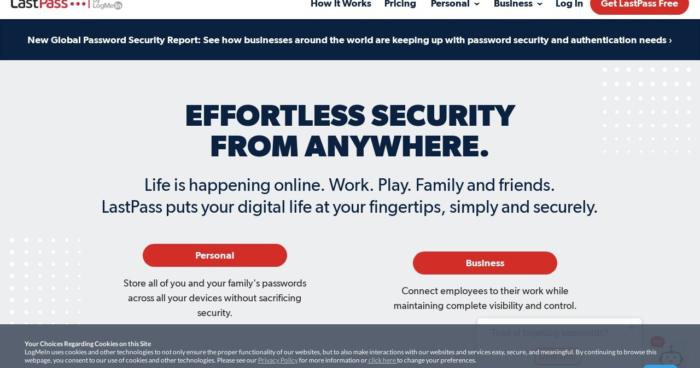
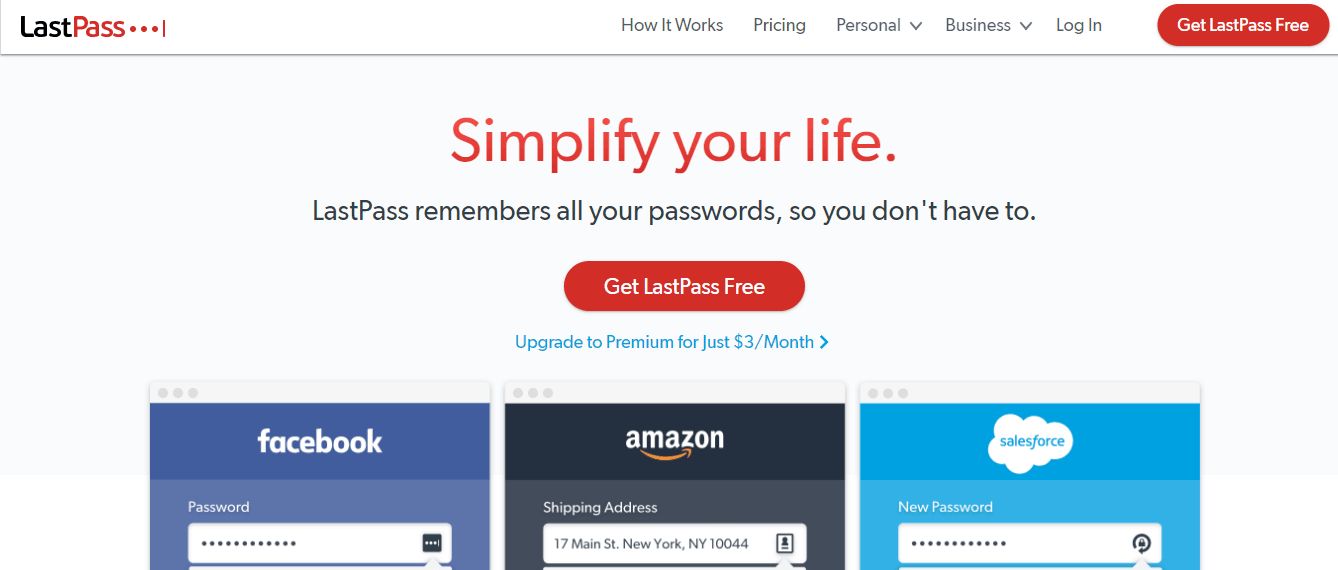

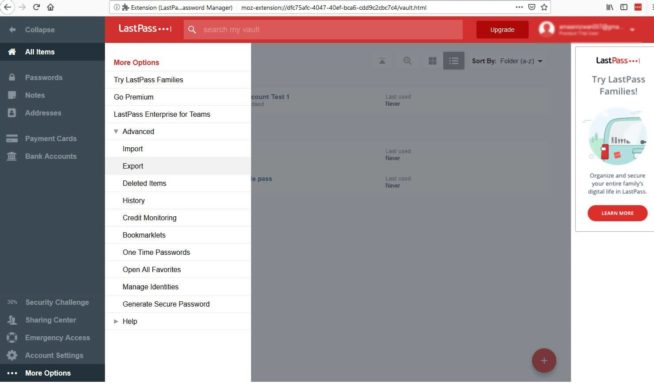
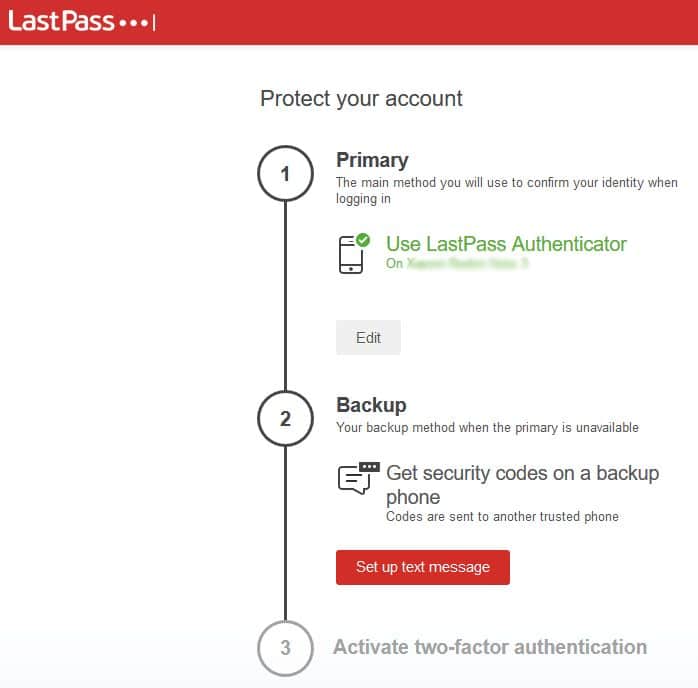
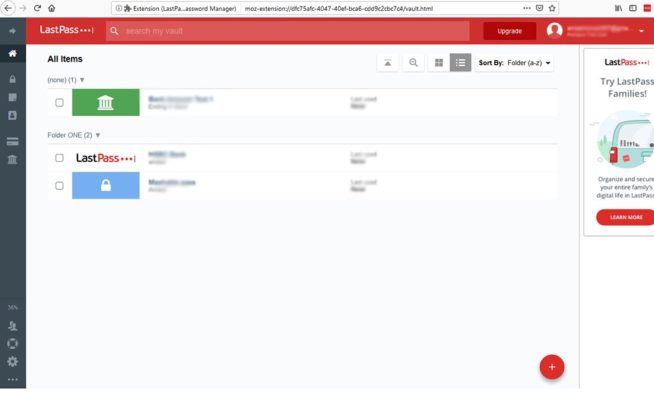
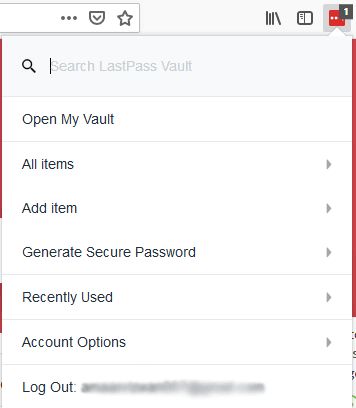
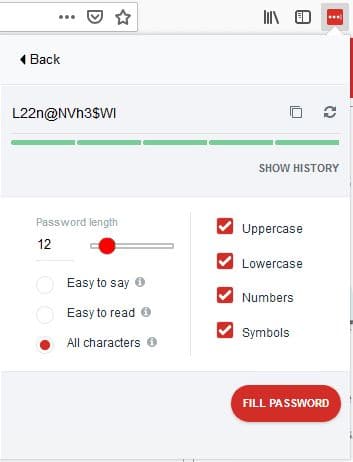
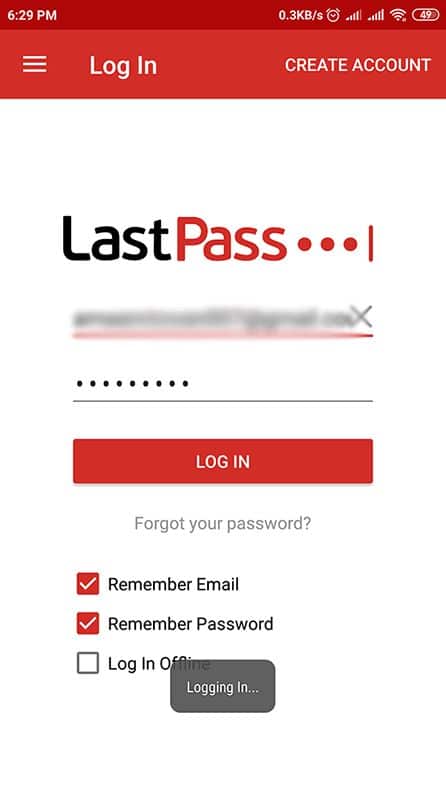
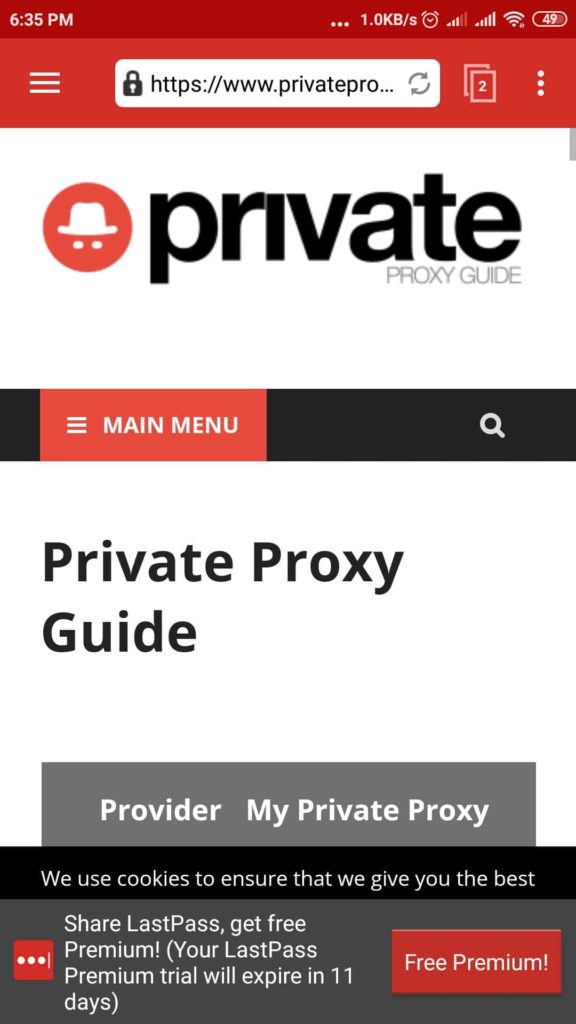
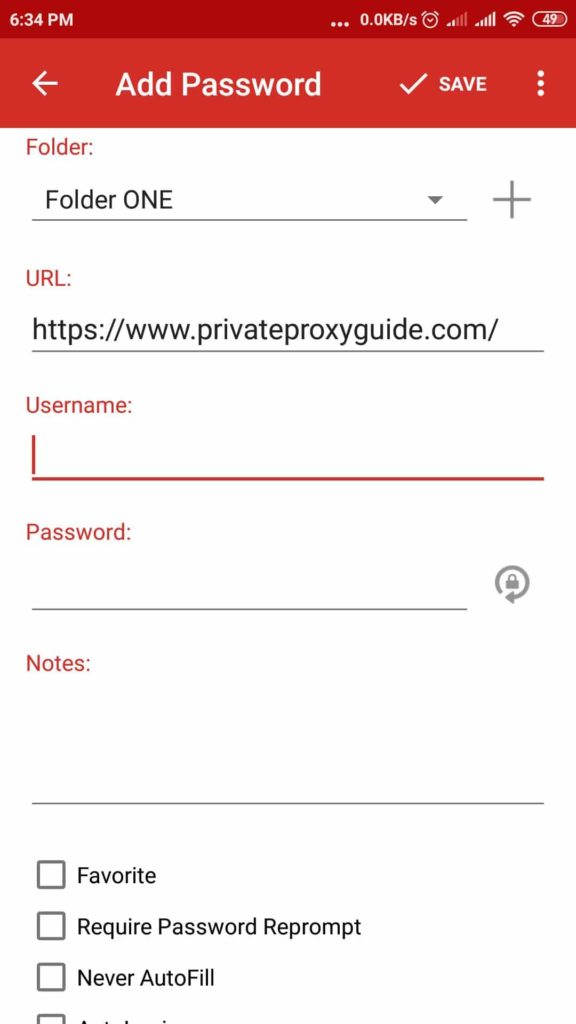
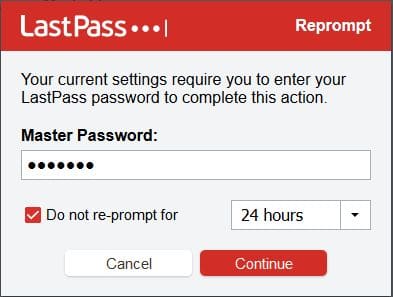
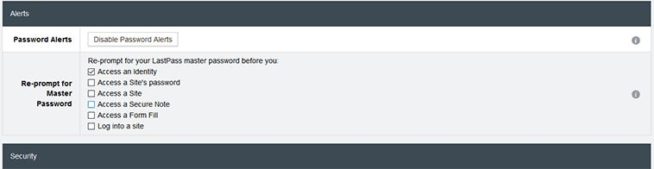
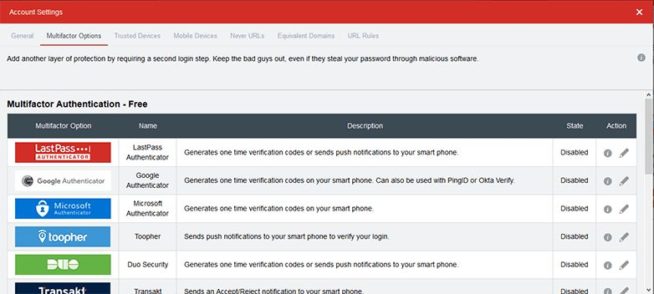

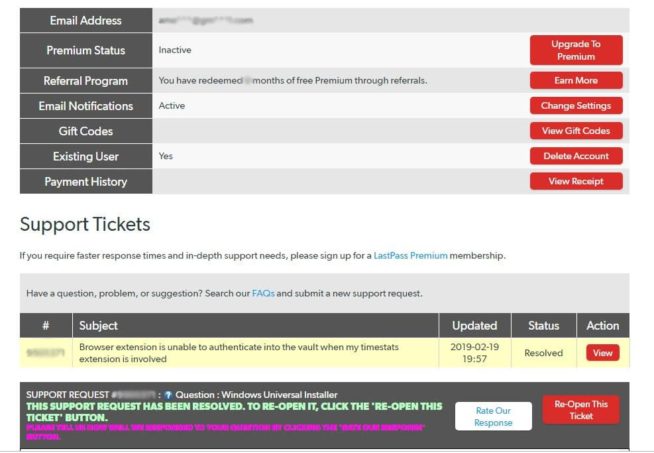

![1Password-anmeldelse [year]: Sikker, enkel og værd hypen 1password](https://www.privateproxyguide.com/wp-content/uploads/2021/03/1password-150x150.jpg)
![Dashlane anmeldelse [year] – Sikker håndtering af adgangskoder dashlane](https://www.privateproxyguide.com/wp-content/uploads/2021/03/dashlane-150x150.jpg)
![Bedste Gratis VPN i [year] – Sikker og Hurtig Beskyttelse Online Best Free VPN in 2021](https://www.privateproxyguide.com/wp-content/uploads/2020/12/best-free-vpn-150x150.jpg)
![Bedste VPN til iPhone og iOS – Hurtig og sikker beskyttelse [year] Best VPN for iphone and ios](https://www.privateproxyguide.com/wp-content/uploads/2021/09/Best-VPN-for-iphone-and-ios-1-150x150.jpg)
![pCloud-anmeldelse – Sikker cloud-lagring: Funktioner og priser [year] pcloud](https://www.privateproxyguide.com/wp-content/uploads/2021/03/pcloud-150x150.jpg)
![5 Bedste VPN-udbydere ([year]) [PC, iOS, Android] VPN](https://www.privateproxyguide.com/wp-content/uploads/2021/03/vpn-150x150.jpg)
![Serpbook.com anmeldelse ([year]) - Det bedste søgeordsværktøj? Serpbook Review 2020 - Why Have I Used This Over 5 Years?](https://www.privateproxyguide.com/wp-content/uploads/2017/12/serpbook-review-2018-150x150.jpg)
![NordVPN-anmeldelse: Hastigheds- og sikkerhedstest [year] nordvpn](https://www.privateproxyguide.com/wp-content/uploads/2021/03/nordvpn-2024-150x150.jpg)
![ExpressVPN-anmeldelse: Hastigheds- og sikkerhedstest [year] expressvpn](https://www.privateproxyguide.com/wp-content/uploads/2021/03/expressvpn-2024-150x150.jpg)
![CyberGhost VPN-anmeldelse [year]: Funktioner, fordele og ulemper cyberghost vpn](https://www.privateproxyguide.com/wp-content/uploads/2021/03/cyberghost-vpn-150x150.jpg)
![PureVPN-anmeldelse: Hastigheds- og sikkerhedstest [year] PureVPN Review 2021](https://www.privateproxyguide.com/wp-content/uploads/2018/05/purevpn-review-homepage-150x150.jpg)
![Bedste billige og delte WordPress-hostingmuligheder [year] best web hosting for wordpress](https://www.privateproxyguide.com/wp-content/uploads/2021/03/best-web-hosting-for-wordpress-150x150.jpg)
![Bedste bots til Instagram: Få flere følgere i [year] best instagram bots 2024](https://www.privateproxyguide.com/wp-content/uploads/2021/03/best-instagram-bots-2021-3-150x150.jpg)
![7 Bedste skyopbevaring [year]: for billeder & video billigt best cloud storage for photos and videos 2024](https://www.privateproxyguide.com/wp-content/uploads/2021/03/best-cloud-storage-for-photos-and-videos-150x150.jpg)
![10 Bedste cloud gaming-tjenester [year]: PC, mobil og Xbox 8 Best Cloud Gaming Services 2021 [PC, PS4 & Xbox One]](https://www.privateproxyguide.com/wp-content/uploads/2020/03/Best-Cloud-Gaming-Services.jpg)